Exchange邮件服务器部署
- 格式:doc
- 大小:3.67 MB
- 文档页数:57

实验九用 Exchange服务实现邮件服务器目录管理邮件服务 (1)前言 (3)基础知识 (3)一、实现邮件服务的日常管理 (3)1、启用或停止虚拟服务器 (4)2、查看虚拟服务器监听设置 (6)3、设置连接控制 (8)4、终止已连接的用户 (10)二、SMTP虚拟服务器 (10)三、SMTP连接器 (10)1、SMTP连接器概述 (10)2、管理任务 (11)项目实施 (11)一、实现邮件的外部收发 (11)项目背景 (11)项目目标 (12)项目实施 (12)1) 注册DNS区域和MX记录 (12)2) 配置入站邮件设置 (17)3) 配置出站邮件设置 (21)二、管理SMTP连接器 (24)项目背景 (24)项目目标 (25)项目实施 (25)1) 创建SMTP连接器 (25)2) 管理连接器 (29)前言基础知识软件的安装,参考教材183—186页一、实现邮件服务的日常管理Exchange支持用户使用MAPI、IMAP4、POP3、HTTP、SMTP和NNTP等邮件协议访问Exchange上的邮箱。
在“Exchange系统管理器”中可以管理这些协议。
邮件管理员如何在各种协议的虚拟服务器上进行配置,取决于特定协议的邮件服务功能和使用。
例如,邮件管理员可以使用“Exchange系统管理器”管理如何通过HTTP协议访问Exchange,使用OW A客户端的用户就是通过www服务访问其邮箱的。
邮件客户端所支持的邮件协议Outlook 2003 MAPI、SMTP、IMAP4、POP3、HTTPOutlook Express SMTP、IMAP4、POP3、NNTPOutlook Web Access HTTP邮件系统最重要的工作就是确保把邮件正确的传送到目的地,邮件管理员所执行的邮件服务的管理工作也一次为首要目的。
邮件服务的管理工作就是针对某个协议的虚拟服务器实施管理,如图所示。
常见的管理任务包括启用或停止虚拟服务器、分配端口、设置连接限制和终止连接的用户。
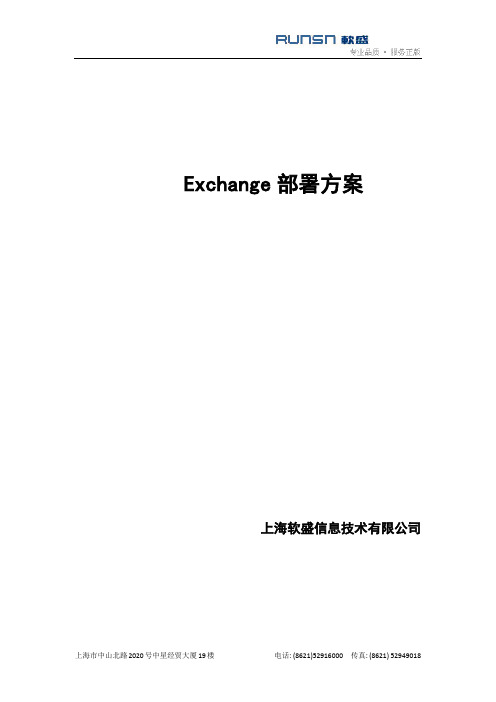
Exchange部署方案上海软盛信息技术有限公司目录一、邮件服务器概述二、Exchange部署方案一三、Exchange部署方案二四、Exchange部署方案三一、企业邮件服务器概述企业邮件服务器应用服务器,负责用户邮箱的路由,邮箱的管理,直接面对客户端,随着用户数的增加,对服务器的要求也越来越高。
一般在企业邮箱较为重要的时候,建议用户采用双机或者两个以上节点的集群。
根据企业的规模以及对邮件服务器的具体要求,我们建立如下三个方案。
二、Exchange部署方案一在此方案中,两台exchange服务器分别兼做域控制器和备份域控制器,用户帐户信息存储在两台服务器上,邮箱数据存储在共享磁盘阵列上,两台exchange服务器做MSCS集群。
当企业用户小于500且投资较少时,可以建议采用此方案。
方案一配置表:使用该方案具有以下优点。
1.安全可靠:在该方案里,域控制器和exchange服务器都分别进行了备份,使得当任意一台发生故障时,另外一台马上接管服务,实现服务不间断。
2.性价比高: 采用较少数量的服务器,实现了邮件服务器的功能,并且也实现了数据的备份及恢复,具有较高的性价比。
3.适用于较小的企业: 由于服务器承担了用户帐号管理和邮件管理的双重功能,压力较大,适用于用户数较少的企业。
三、Exchange部署方案二域控制器和应用服务器独立开来,两个exchange服务器做MSCS双机,提供MAIL服务,域控制器做用户帐号的管理以及DNS解析。
如果客户的预算充足,可以建议用户做备份域控制器,这样,可以实现域控制器和exchange应用服务器的双重备份,如果不是很充足,可以定期做域控制器的备份,这样,当域控制器出现故障时,可以在用户允许的时间内做用户帐号的恢复。
方案二配置表:使用方案二具有如下优点。
1. 域控制器和应用服务器的应用分离,减轻了服务器的负担,可以承担更多的用户。
2. 安全可靠: 邮件服务采用MSCS双机高可用方案,操作简单,域控制器采用备份控制器,保证业务不间断。
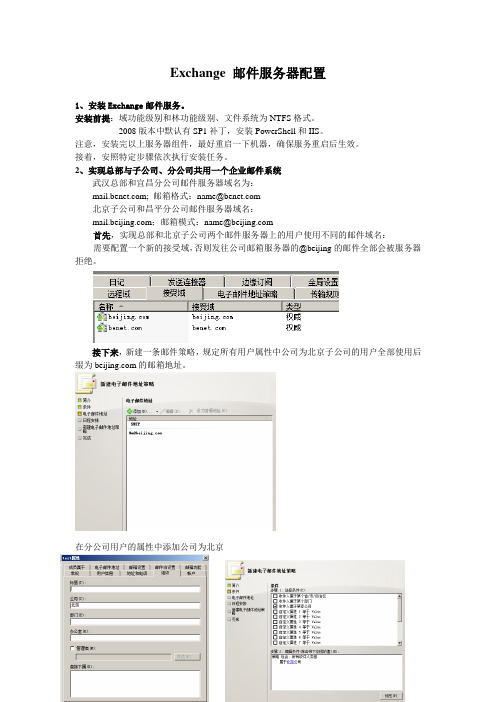
Exchange 邮件服务器配置1、安装Exchange邮件服务。
安装前提:域功能级别和林功能级别、文件系统为NTFS格式。
2008版本中默认有SP1补丁,安装PowerShell和IIS。
注意,安装完以上服务器组件,最好重启一下机器,确保服务重启后生效。
接着,安照特定步骤依次执行安装任务。
2、实现总部与子公司、分公司共用一个企业邮件系统武汉总部和宜昌分公司邮件服务器域名为:; 邮箱格式:name@北京子公司和昌平分公司邮件服务器域名:;邮箱模式:name@首先,实现总部和北京子公司两个邮件服务器上的用户使用不同的邮件域名:需要配置一个新的接受域,否则发往公司邮箱服务器的@beijing的邮件全部会被服务器拒绝。
接下来,新建一条邮件策略,规定所有用户属性中公司为北京子公司的用户全部使用后缀为的邮箱地址。
在分公司用户的属性中添加公司为北京完成后,发现已经成功添加新的邮件域名。
3、设两个邮箱管理员:武汉的邮箱管理员可以管理总部、子公司和分公司的邮箱账号,北京的邮箱管理员只能管理北京子公司和昌平分公司的邮箱账号;在北京子域Domain Servers 组中添加总部Domain Admins管理员的帐户,并赋给相应的访问和管理权限。
Exchange 系统管理器”树最顶端的组织对象的权限,向总部邮件管理员授予对整个组织中所有邮箱的权限。
若要通过“Exchange 系统管理器”向您的管理帐户授予对单个数据库中所有邮箱的访问权限而不管继承的显式拒绝,请执行以下操作:1. 启动“Exchange 系统管理器”,然后找到要对其中存储的邮箱具有完全访问权限的数据库。
打开此对象的属性,然后单击安全选项卡。
2.如果看不到“安全”选项卡,请参见上文中有关启用“安全”选项卡的步骤。
3. 在该对象上向您的帐户授予完全显式权限,包括“另外接收为”和“另外发送为”权限。
进行完此更改后,您可能仍会看到将不可用的“拒绝”和“允许”权限指派给了您的帐户。
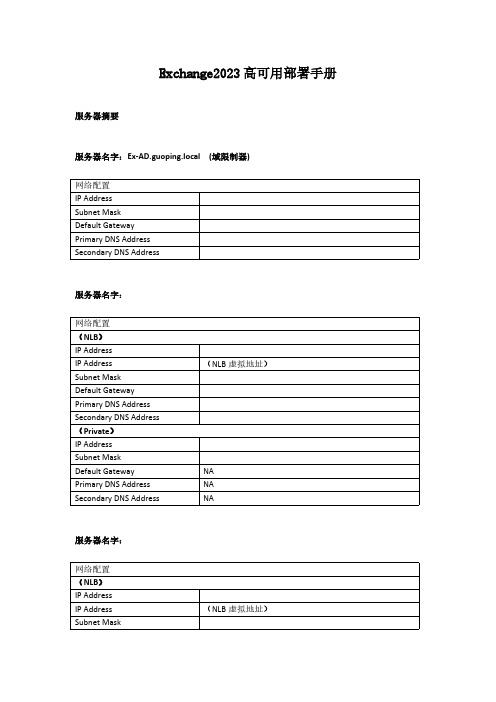
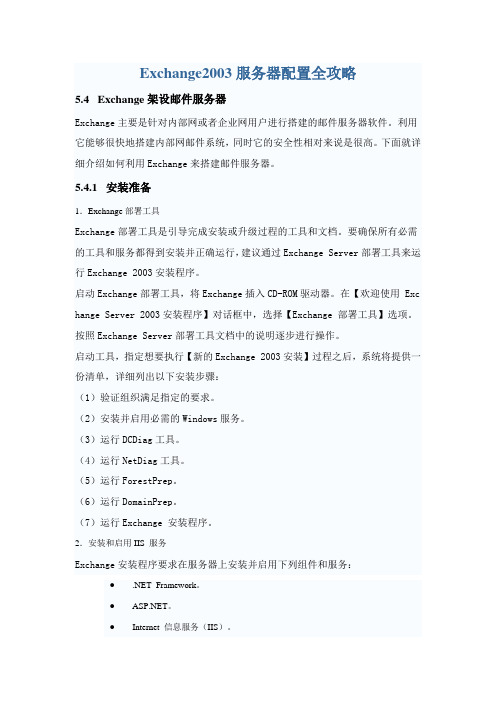
Exchange2003服务器配置全攻略5.4 Exchange架设邮件服务器Exchange主要是针对内部网或者企业网用户进行搭建的邮件服务器软件。
利用它能够很快地搭建内部网邮件系统,同时它的安全性相对来说是很高。
下面就详细介绍如何利用Exchange来搭建邮件服务器。
5.4.1 安装准备1.Exchange部署工具Exchange部署工具是引导完成安装或升级过程的工具和文档。
要确保所有必需的工具和服务都得到安装并正确运行,建议通过Exchange Server部署工具来运行Exchange 2003安装程序。
启动Exchange部署工具,将Exchange插入CD-ROM驱动器。
在【欢迎使用 Exc hange Server 2003安装程序】对话框中,选择【Exchange 部署工具】选项。
按照Exchange Server部署工具文档中的说明逐步进行操作。
启动工具,指定想要执行【新的Exchange 2003安装】过程之后,系统将提供一份清单,详细列出以下安装步骤:(1)验证组织满足指定的要求。
(2)安装并启用必需的Windows服务。
(3)运行DCDiag工具。
(4)运行NetDiag工具。
(5)运行ForestPrep。
(6)运行DomainPrep。
(7)运行Exchange 安装程序。
2.安装和启用IIS 服务Exchange安装程序要求在服务器上安装并启用下列组件和服务:● .NET Framework。
●。
●Internet 信息服务(IIS)。
● World Wide Web Publishing 服务。
● 简单邮件传输协议(SMTP )服务。
● 网络新闻传输协议(NNTP )服务。
在Windows 2003目录中或域中安装Exchange ,默认情况下不会启用Microsoft .NET Framework 、 、World Wide Web Publishing 服务、SMTP 服务和NNT P 服务。

Exchang服务器部署邮件网关这是一种常见的部署方案,用internet邮件网关,它减轻了主Exchange服务器的垃圾邮件过滤负担,是所有出入电子邮件的第一站。
拥有一个独立的网关让我可以把Exchange服务器放在防火墙后面,DMZ之外。
如果我需要重新启动或者维护我的Exchange服务器的时候,网关服务器仍然可以接收来自互联网的电子邮件。
还可在网关这里部署反病毒,反垃圾邮件系统。
好处太多了,大家尝试下慢慢体会。
下面先来看看我们是如何做的。
环境如下:一台外网的exchange邮件服务器(contoso.msft)一台DNS服务器,一台网关服务器,一台内网的exchange服务器(nwtrader.msft),两台客户端(可有可没)实现目的:internet邮件网关,内网通过网关服务器收发邮件。
拓扑图:先把环境部署好,先建立外网DNS服务器,手工建立两个区域,目的为了能让他们相互解释。
安装我就不多说,在控制面版-添加删除程序-安装windows组件。
区域解释的指向我们要注意:contoso.msft就是直接指向他所在的IP:1.1.1.2 MX:1.1.1.2nwtrader.msft是内网的exchange服务器,现在让网关来替它收发邮件,所以外网解释的时候是解释到网关的IP:1.1.1.1 MX:1.1.1.1在网关和外网邮件服务器设置好,能相互解释,我们看看结果。
我在外网contoso.msft设置了转发器来解释。
在internet网关服务器上设置DNS指向1.1.1.254。
接下来我们就是在设置一台独立的网关服务器,我用windows自带的SMTP来搭建。
先安装:windows安装程序下IIS里面的SMTP。
接下来,我们配置SMTP属性,在运行里面输入inetmgr,右键打开SMTP虚拟服务器属性,打开在“常规”中,为该服务器配置一个IP地址。
然后点击“访问”。
在这里可以配置认证和连接参数。

系列二Exchange 架构概述,分为以下三个部分。
1.与AD的集成2.exchange 2003的数据库处理过程3.通过调用部分iis进程来提高internet协议的稳定性前端服务器:数据库里面是没有用户邮箱的,只负责客户端的访问,当然前端服务器也是需要一定的数据库数据的。
后端服务器:就只要是负责和AD的集成,用户邮箱的存储。
路由组:是一系列具有可靠的网络连接的exchange服务器的组合。
在物理连接上面有比较可靠的连接。
管理组:是一些列exchange对象的逻辑性的组合,一定要跟it的管理模型要紧密组合起来。
一个服务器只能在一个路由组,在一个管理组里面。
前端服务器和后端服务器的负载均衡。
Exchange服务器很消耗内存,但是最多也只能够是4G,超过4G服务器也是十分少利用的。
在部署exchange时,数据库文件和日子文件分开存放。
Exchange服务器是读的操作是比较多,而日志更多的采用的写操作。
会产生太多的磁盘碎片。
Exchange更多的要考虑磁盘的性能问题。
在安装exchange时,要将需要管理exchange的成员加入一下这两个组里,并且这两个组要在user里面。
要不有可能exchange会起不来。
如何检查域扩展是否已经成功完成,要进入到安装光盘里面执行以下的文件好了,exchange完全安装完成之后,你就可以创建用户,然后可以先测试一下邮件是否能够成功发送邮件!Exchange管理工具当你发现你打开exchange的时候,有哪些地方出了错误之后,你就可以根据这些地方说对应的协议或者组件来进行,有针对性的排错工作。
如上图所示。
系统管理器-----ESM说对应的一些管理功能表:全局设置:----internet选项主要设置你向外发送邮件,邮件的格式是什么样的。
当你给对方发送邮件时,对方收到的是乱码,那么你就看一下,以下的设置是否正确了。
要看图中选中部分是否是简体中文。
乱码很有可能就是这个地方造成的。
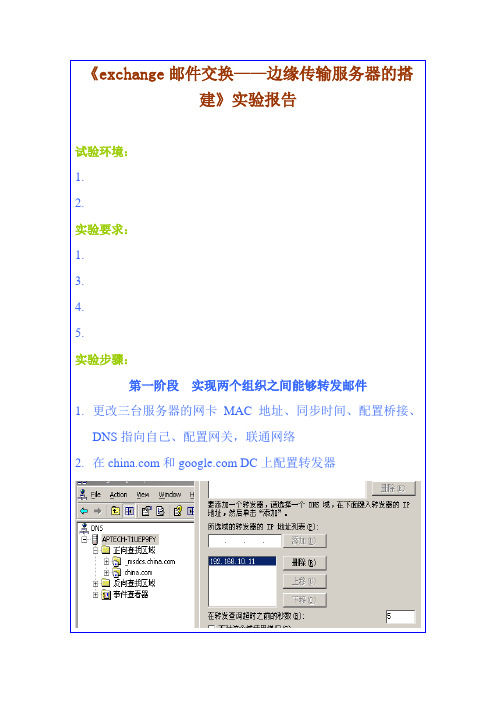

Exchange邮件服务器的搭建Exchange邮件服务器的搭建1.配置所需要的虚拟机环境1.1安装两台虚拟的邮件服务器NODE A 和NODE B1.2给新创建的虚拟主机添加网卡(包括NODE A和NODE B)1.3两张网卡都选择桥接模式1.4为两台服务器添加仲裁硬盘和共享硬盘,分别为QDISK(1GB)和SHAREDISK(5GB,类型为SCSI)------以下为NODE A上创建的硬盘------1.5选择创建新的虚拟磁盘1.6分配大小为5GB1.7给分配的磁盘命名为SHAREDISK1.8另一个磁盘的创建同上,但命名为QDISK1.9创建磁盘完成后,界面如下,按确定完成设置1.10选择使用现有的虚拟磁盘1.11选择NODE A所创建的此磁盘所在的路径(SHAREDISK和QDISK)1.12 NODE B上磁盘创建完成后的界面,点击确定完成设置SCSI 1:11.14选中QDISK磁盘,点击”高级”,改变虚拟设备的节点为SCSI 1:21.15找到NODE A NODE B的路径,用记事本打开.vmx文件,进行修改,在尾部加入三行代码如下:“disk.locking="FALSE"scsi1:1.sharkBus="Virtual"scsi1:2.sharkBus="Virtual" ”-----------------------------NODE A --------------------------------------------------------------NODE B----------------------------------------至此,所需的硬件环境基本配置完成,启动虚拟机,进行ip和磁盘的分配设置。
1.16 进入到系统中,右击”我的电脑”,选择”管理”--- ”磁盘管理”,此时出现转换向导如下:---------此处开始,对NODE A 和NODE B的磁盘设置完全一样,执行如下(1.16-1.23)-------------1.17选择要初始化的硬盘1.18此处不需转换,所以不需要选择1.19装换完成后,磁盘状态变为“基本”1.20右击“磁盘1”,选择“新建卷”,进入向导,选择主磁盘分区1.21给磁盘分配一个盘符。
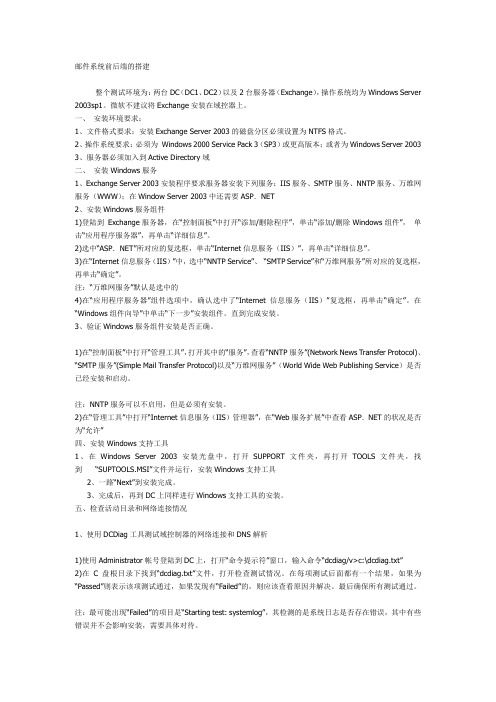
邮件系统前后端的搭建整个测试环境为:两台DC(DC1、DC2)以及2台服务器(Exchange),操作系统均为Windows Server 2003sp1。
微软不建议将Exchange安装在域控器上。
一、安装环境要求:1、文件格式要求:安装Exchange Server 2003的磁盘分区必须设置为NTFS格式。
2、操作系统要求:必须为Windows 2000 Service Pack 3(SP3)或更高版本;或者为Windows Server 20033、服务器必须加入到Active Directory域二、安装Windows服务1、Exchange Server 2003安装程序要求服务器安装下列服务:IIS服务、SMTP服务、NNTP服务、万维网服务(WWW);在Window Server 2003中还需要ASP.NET2、安装Windows服务组件1)登陆到Exchange服务器,在“控制面板”中打开“添加/删除程序”,单击“添加/删除Windows组件”,单击“应用程序服务器”,再单击“详细信息”。
2)选中“ASP.NET”所对应的复选框,单击“Inte rnet信息服务(IIS)”,再单击“详细信息”。
3)在“Internet信息服务(IIS)”中,选中“NNTP Service”、“SMTP Service”和“万维网服务”所对应的复选框,再单击“确定”。
注:“万维网服务”默认是选中的4)在“应用程序服务器”组件选项中,确认选中了“Internet信息服务(IIS)”复选框,再单击“确定”。
在“Windows组件向导”中单击“下一步”安装组件。
直到完成安装。
3、验证Windows服务组件安装是否正确。
1)在“控制面板”中打开“管理工具”,打开其中的“服务”,查看“NNTP服务”(Network News Transfer Protocol)、“SMTP服务”(Simple Mail Transfer Protocol)以及“万维网服务”(World Wide Web Publishing Service)是否已经安装和启动。
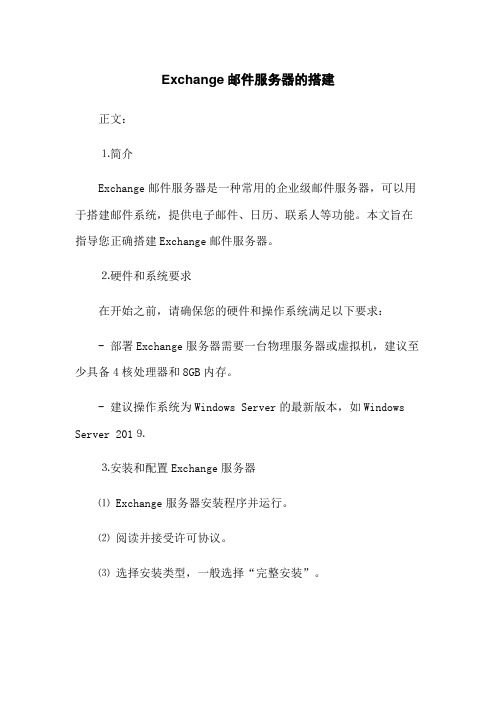
Exchange邮件服务器的搭建正文:⒈简介Exchange邮件服务器是一种常用的企业级邮件服务器,可以用于搭建邮件系统,提供电子邮件、日历、联系人等功能。
本文旨在指导您正确搭建Exchange邮件服务器。
⒉硬件和系统要求在开始之前,请确保您的硬件和操作系统满足以下要求:- 部署Exchange服务器需要一台物理服务器或虚拟机,建议至少具备4核处理器和8GB内存。
- 建议操作系统为Windows Server的最新版本,如Windows Server 201⒐⒊安装和配置Exchange服务器⑴ Exchange服务器安装程序并运行。
⑵阅读并接受许可协议。
⑶选择安装类型,一般选择“完整安装”。
⑷设置Exchange服务器角色,如“邮箱服务器”、“客户端访问服务器”等。
⑸配置收发连接、邮件数据库路径等相关设置。
⑹完成安装并重新启动服务器。
⒋创建和管理邮箱⑴进入Exchange管理中心(EAC)。
⑵在EAC界面中,选择“收件人”选项卡,然后“新建”按钮。
⑶填写邮箱基本信息,如姓名、电子邮件地质等。
⑷配置邮箱高级选项,如邮箱大小限制、邮箱权限等。
⑸“确定”按钮完成邮箱创建。
⒌配置客户端访问⑴启用Outlook Anywhere功能,允许远程客户端访问Exchange服务器。
⑵配置Exchange ActiveSync,以支持移动设备访问。
⑶配置Outlook Web App,以提供Web浏览器访问功能。
⒍数据备份和恢复⑴执行合理的数据备份策略,如每日完整备份和每小时增量备份。
⑵存储备份数据到安全的位置,以防止数据丢失。
⑶定期测试数据恢复,以确保备份的完整性和可用性。
⒎安全性和权限管理⑴配置Exchange服务器的防火墙规则,限制对服务器的非授权访问。
⑵启用安全套接字层(SSL)以加密邮件传输。
⑶使用强密码策略,并定期更改密码。
⑷设置访问权限,限制用户对邮件系统的访问权限。
⒏故障排除和支持⑴监控Exchange服务器的性能和状态,及时发现并解决问题。
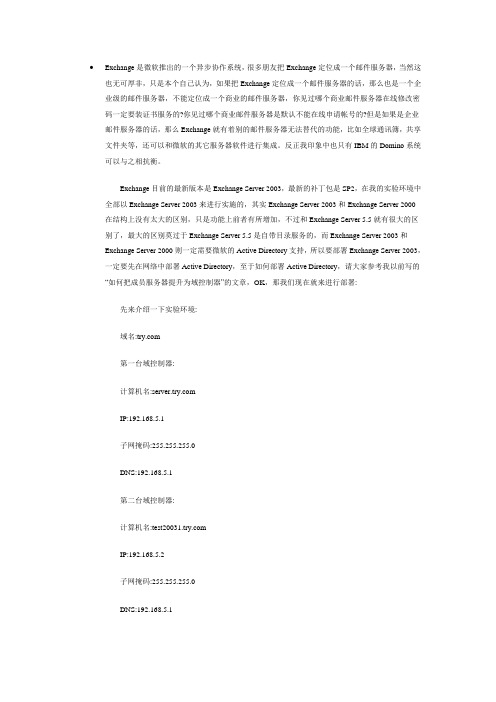
Exchange是微软推出的一个异步协作系统,很多朋友把Exchange定位成一个邮件服务器,当然这也无可厚非,只是本个自己认为,如果把Exchange定位成一个邮件服务器的话,那么也是一个企业级的邮件服务器,不能定位成一个商业的邮件服务器,你见过哪个商业邮件服务器在线修改密码一定要装证书服务的?你见过哪个商业邮件服务器是默认不能在线申请帐号的?但是如果是企业邮件服务器的话,那么Exchange就有着别的邮件服务器无法替代的功能,比如全球通讯簿,共享文件夹等,还可以和微软的其它服务器软件进行集成。
反正我印象中也只有IBM的Domino系统可以与之相抗衡。
Exchange目前的最新版本是Exchange Server 2003,最新的补丁包是SP2,在我的实验环境中全部以Exchange Server 2003来进行实施的,其实Exchange Server 2003和Exchange Server 2000在结构上没有太大的区别,只是功能上前者有所增加,不过和Exchange Server 5.5就有很大的区别了,最大的区别莫过于Exchange Server 5.5是自带目录服务的,而Exchange Server 2003和Exchange Server 2000则一定需要微软的Active Directory支持,所以要部署Exchange Server 2003,一定要先在网络中部署Active Directory,至于如何部署Active Directory,请大家参考我以前写的“如何把成员服务器提升为域控制器”的文章,OK,那我们现在就来进行部署:先来介绍一下实验环境:域名:第一台域控制器:计算机名:IP:192.168.5.1子网掩码:255.255.255.0DNS:192.168.5.1第二台域控制器:计算机名:IP:192.168.5.2子网掩码:255.255.255.0DNS:192.168.5.1子域域名: 第一台域控制器:计算机名:IP:192.168.5.3子网掩码:255.255.255.0DNS:192.168.5.3注:FSMO五种角色全部在第一台域控制器上,这个实验环境本人已经做过一次灾难恢复和一次域的重命名操作,在这里也可以检测一下经过这样的两次操作,整个森林是不是能够稳定运行。

Exchange 2007邮件服务器的搭建和部署以前做过一段时间的销售,当时的公司还用的ISP提供的免费邮箱,感觉很是不方便,ISP提供的邮箱虽然免费,但是有时候会出现邮件的延误,对长期出差的工作人员是一个很大的障碍。
并且往往ISP提供的免费邮箱垃圾广告很让人头疼,邮箱的容量也不是很大。
一般长期出差在外地的销售人员需要一个安全的邮箱来储存自己的工作资料,免费邮箱往往做不到我们需要的,所以我们需要自己搭建我们公司内部的邮件服务器来解决。
一般情况下公司会采用Exchange,sendmail,Qmail等邮件系统来部署,今天我们来看一下Exchange 2007的搭建和部署,以及Exchange 2007的一些特点。
在我们了解Exchange 2007之前,先来了解一下邮件服务,就如现实生活一样,邮件服务相当于我们的邮局,我们将邮件发送给当地的邮局,然后再转发给目标地址的当地邮局,再由接收者下载查阅。
在学习Exchange 2007的时候,一些人不能理解SMTP协议,不知道SMTP真正的规定了什么,其实很容易,SMTP是一个专门控制目标地址为邮件服务器的传输协议,所以在邮件传输的过程中,目标地址为邮件服务器的都是采用SMTP传输协议。
而POP3和IMAP4协议的不同之处就是POP3需要我们将邮件从邮件服务器上下载来看,而IMAP4协议是我们在服务器上看,无需下载,这样就保证了我们工作地点不断的变化的情况下,依然可以看到我们储存在邮箱的重要邮件。
MIME协议的诞生表示了计算机之间可以传输2进制的文件,即可以传输图片,视频等多媒体附件了。
在安装Exchange 2007之前,有一些软硬件方面的要求,硬件方面现在的设备全部都是可以满足的,但是考虑到我们这里是邮件服务器,需要存储大量的邮件,会有很多邮箱进行上传下载的操作,所以建议一个邮箱多5MB的RAM。
软件方面需要我们安装IIS6.0,KB93360补丁,MMC3.0和打windows server 2003 SP1的补丁。

目录第01章-安装邮件系统 (2)第02章-管理邮件用户 (8)第03章-公用文件夹和通讯簿 (14)第04章-管理邮件服务 (19)第05章-维护邮件系统 (24)第06章-保障邮件安全 (26)第07章-反垃圾邮件与防病毒 (29)第01章-安装邮件系统实验1:部署Exchange邮件服务器01.准备实验环境:一台Win2003域控虚拟机(域名为benet.local),把虚拟机的网卡连接设置为"VMNet1",IP为3.17。
操作:VM->"虚拟"菜单->设置->硬件->以太网->选中"桥接"。
注意:部署Exchange邮件服务器需要域环境,可以是域控,也可以是域客户机。
02.检查虚拟机的c驱的文件系统是否为ntfs文件系统?如果不是,则执行convert命令获取ntfs文件系统。
操作:开始->运行->convert c:/fs:ntfs ,然后再重启虚拟机。
03.在虚拟机上安装"(Win2000下不用安装)"、"Internet 信息服务(IIS)"、"SMTP服务"、"NNTP服务"等组件。
操作:控制面板->添加/删除程序->添加/删除windows组件->应用程序服务器->信息服务IIS->…04.在虚拟机上安装Windows支持工具。
操作:为虚拟机挂载Win2003安装光盘->运行光驱下的"support\tools\suptools.msi" 05.在虚拟机上运行"DCDiag.exe"和"NetDiag.exe"诊断命令,查看是否有错误产生。
操作:开始菜单->程序->Windows support tools->Command prompt->分别执行"DCDiag.exe"和"NetDiag.exe"命令。
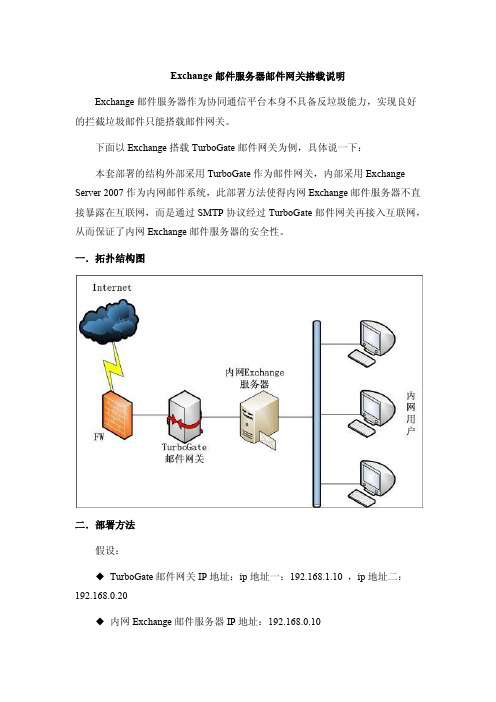
Exchange邮件服务器邮件网关搭载说明Exchange邮件服务器作为协同通信平台本身不具备反垃圾能力,实现良好的拦截垃圾邮件只能搭载邮件网关。
下面以Exchange搭载TurboGate邮件网关为例,具体说一下:本套部署的结构外部采用TurboGate作为邮件网关,内部采用Exchange Server 2007作为内网邮件系统,此部署方法使得内网Exchange邮件服务器不直接暴露在互联网,而是通过SMTP协议经过TurboGate邮件网关再接入互联网,从而保证了内网Exchange邮件服务器的安全性。
一.拓扑结构图二.部署方法假设:◆TurboGate邮件网关IP地址:ip地址一:192.168.1.10 ,ip地址二:192.168.0.20◆内网Exchange邮件服务器IP地址:192.168.0.101、TurboGate邮件网关部署1.1 配置网关运行模式,网关默认域为内网Exchange邮件服务器的主域名,如截图所示:1.2 配置内网Exchange邮件服务器允许通过TurboGate邮件网关外发邮件。
设定许可中转IP列表进入TurboMaiL管理员-》系统设置-》SMTP服务-》允许中继地址列表,增加内网服务器IP1.3 设定外网进入内网中转规则进入TurboMail管理员-》系统设置-》SMTP服务-》中继网关列表增加外网到内网规则2、内网Exchange邮件服务器的部署设置Exchange邮件服务器通过TurboGate邮件网关出去。
登入Exchange邮件服务器管理控制台2.1 点击组织配置----》集线器传输----》新建发送连接,如图所示:2.2 新建一条发送连接规则,定义规则名称,点击下一步,如截图所示:2.3 知道此连接器将邮件路由到的地址空间,如截图所示:2.4 设置此连接器发送邮件的方式,这里设置通过智能主机路由邮件方式,将邮件路由到TurboGate邮件网关上,添加的智能主机ip填写TurboGate邮件网关的ip,然后点击下一步,如截图所示:2.5 配置智能主机身份验证设置,这里选择“无”即可,然后点击下一步,如截图所示:2.6 配置完成,如下截图所示:三.工作流程1、内网Exchange帐号发送邮件到公网2、公网帐号发送邮件到内网Exchange账户。

学习任务1 部署Exchange邮件服务器1.1、工作情境描述1、电子邮件日益增长的重要性企业电子邮箱已经成为现代企业进行商业活动和内部沟通的重要工具,无论是收发订单、传送样品资料或是签订电子合同,都要依靠企业电子邮箱实现。
建立企业自己的电子邮件系统已经不单是信息沟通上的需要了,更重要的是互联网时代对正规企业标准的基本要求。
企业电子邮件逐渐成为企业网络营销必不可少的利器。
几乎每一个有实力的企业都会采用企业域名的电子邮箱,这已经逐渐成为一种趋势。
因为使用企业电子邮件优势明显:(1)、树立企业品牌当公司使用企业邮箱系统后,企业域名为邮箱后缀,所有的信箱都是“name@企业域名”的形式,从而树立统一的企业品牌形象。
企业电子邮件是企业身份的象征,现代公司已开始注意用E-Mail来塑造和提升自己的企业形象。
(2)、自主管理邮箱企业拥有自己的电子邮件系统便于统一管理,可以随时开设或关闭公司职员的E-mail信箱,防止业务流失。
而且可以得到专业化的技术支持服务。
作为企业,给每个有必要的员工分配有域名的Email地址,一方面可以增加企业形象宣传力度;另一方面Email作为工作的工具或手段能为企业快速、高效的进行信息或数据的交换。
(3)、系统独立更安全企业电子邮件系统是一个完全独立的运行系统。
可以杜绝离职员工继续使用公司的信箱而影响了企业业务往来、自身信誉;同时可以对任何通过电子邮件系统发送和接收的邮件进行监控,防止因员工辞职等客观因素造成的企业信息外泄,最大限度保护企业资料和商业信息。
企业邮箱的系统管理解决了企业信息的安全性问题。
企业的信息或数据有它自己的保密性,安全是每一个企业所追求的,通过企业邮箱进行管理,可以有效避免企业信息泄露。
2、学习项目背景本学习项目以一家名叫“联讯”的虚拟公司作为背景,联讯公司是一家电子玩具生产企业,公司目前分为生产部、销售部、开发部、财务部、人力资源部、IT管理等部门,大约有员工200人。
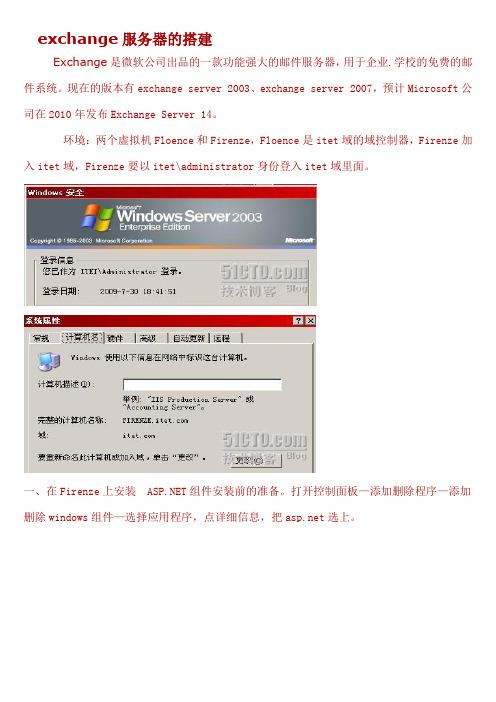
exchange服务器的搭建Exchange是微软公司出品的一款功能强大的邮件服务器,用于企业.学校的免费的邮件系统。
现在的版本有exchange server 2003、exchange server 2007,预计Microsoft公司在2010年发布Exchange Server 14。
环境:两个虚拟机Floence和Firenze,Floence是itet域的域控制器,Firenze加入itet域,Firenze要以itet\administrator身份登入itet域里面。
一、在Firenze上安装 组件安装前的准备。
打开控制面板—添加删除程序—添加删除windows组件—选择应用程序,点详细信息,把选上。
下面有个Internet信息服务(IIS)点详细信息,选上nntp、smtp和万维网服务,确定,下一步。
在安装的时候记着要挂上2003的光盘,需要用到里面的东西。
选中下面的IIS点详细信息,选中nntp、smtp和万维网服务,确定,下一步二、安装完了以后,我们的安装前的准备就到此为止,来正式的安装exchange服务器,挂上exchange的光盘,选择exchange部署工具。
咱们要部署的是第一台exchange服务器我们没有安装过其他的exchange服务器,安装全新的exchange服务器接下来我们要对exchange的活动目录进行扩展,直接运行第六步直接点下一步同意下一步,这些都是必须的,你不同意,那你安不成,呵呵。
下一步下面要填exchange的服务器的管理员账户,就默认的,直接下一步安装过程比较的多,需要一些时间,耐心等待安装完成,我们接下来运行第七步,下一步,这些步骤都不用说了,下一步下一步,这个准备exchange域比较的简单,完成。
运行第八步,上面的两部实际上不需要,直接点这步也行,它会把前面没的都给你安装上,我这样做显得比较详细。
安装消息协作服务和系统管理工具,下一步新建exchange组织,下一步填个名字,我这填的是itet同意下一步填一个管理名,我这填的是mail下一步,正在安装消息协作服务、管理工具等等。

Exchange2003安装部署环境:在域中有2台DC(WindowsServer2003),一台Exchange2003邮件服务器(WindowsServer2003),还有一台客户机(WindowsXP)条件:1. Exchange2003邮件系统必须工作在域环境中,但是Exchange2003服务不一定非要安装在DC上,建议不安装在DC上,这里我安装在域中的一台成员服务器上。
2. 操作系统必须是Windows2000ServerSP3版本以上服务器版3. 文件系统必须是NTFS安装前准备:需要安装的组件如下:(以下组件需要打开添加/删除Windows组件进行安装)◆.NET Framework(WindowsServer2003默认已安装)◆◆Internet信息服务IISWorld Wide Web Publishing服务简单邮件传输协议SMTP服务网络新闻传输协议NNTP服务安装支持工具Suptools.msi(不是必须,只为测试用DCDiag,NetDiag),在安装光盘里可找到,路径为D:\SUPPORT\TOOLS\SUPTOOLS.MSI安装步骤:这里,我们在这台计算机上安装Exchange2003,安装之前我们要做一系列的准备工作,首先是域环境,域环境如何搭建这里我就不做解释了,请记住,我这里的计算机不是DC。
好了,现在根据我上面所说的准备工作,我们一步一步往下安装,.NET Framework默认2003已经安装,我们接下来安装其他的组件,将2003光盘放入光驱中,点开始-控制面板-添加删除程序,选添加删除Windows组件选定应用程序服务器,点详细资料将选定,然后选Internet信息服务(IIS),点详细资料这里我们将NNTP,SMTP和万维网服务必须选定。
然后点确定进行安装。
以上组件是安装exchange2003之前必须安装,Exchange2003运行需要他们的支持,例如需要OWA访问就必须需要IIS的支持。


Exchange 2007邮件服务器本地部署方案一、设计原则集团企业电子邮件及协作系统的建设对整个集团的信息化具有重要的意义,系统的选择和设计对建成后的质量和作用起到举足轻重的影响,为保证系统的广泛使用和稳定运行,新系统的选择和设计应遵循以下原则:●保障信息传递的高效性●便于最终用户使用,符合用户习惯,方便与其他客户端软件集成●系统稳定可靠●方便网络和系统的管理、安全性控制和扩展●能提供完备的反病毒、反垃圾邮件和备份方案●方便与外部系统的连通●方便系统的开发应用及和企业其它系统的互联和集成●便于系统的统一管理二、设计要求基于以上的设计原则,邮件系统的设计应达到以下目标:●根据人员数量提供邮件服务,大约1000人左右,每人1G容量●用户将来工作流将围绕Exchange进行实施,采用Outlook MAPI和POP3方式连接Exchange●高度可伸缩性的体系构架。
能方便地扩充容量,以满足集团未来发展的需要。
●开通Web方式收发邮件,Web Mail界面能和公司内部网集成,并能提供多语言界面●提供邮件帐号别名,使一个帐号能有多个邮件地址●完备的反病毒和反垃圾邮件解决方案●为管理员提供方便高效的管理工具,减少日常维护工作量●对于移动用户和设备的支持三、方案构架根据1000以下用户情况和具体需求,建议邮件系统采用集中部署的方式,邮件系统的服务器放置专门的机房内,员工通过Internet POP3方式连接专用机房内的邮件服务器。
方案采用了Windows Server 2003平台上Exchange 2007集群部署的邮件系统,以前后端部署的方式实现系统的高性能和高扩展性:1、采用2台Exchange 2007服务器搭建CCR 双机热备MailBox集群作为数据存储2、一台Exchange 2007作为前端服务器(中央传输+客户端访问)。
3、这样的架构既保证了高可用性(后端服务器双机热备),又保证了扩展性。
Exchange是微软推出的一个异步协作系统,很多朋友把Exchange定位成一个邮件服务器,当然这也无可厚非,只是本个自己认为,如果把Exchange定位成一个邮件服务器的话,那么也是一个企业级的邮件服务器,不能定位成一个商业的邮件服务器,你见过哪个商业邮件服务器在线修改密码一定要装证书服务的?你见过哪个商业邮件服务器是默认不能在线申请帐号的?但是如果是企业邮件服务器的话,那么Exchange就有着别的邮件服务器无法替代的功能,比如全球通讯簿,共享文件夹等,还可以和微软的其它服务器软件进行集成。
反正我印象中也只有IBM的Domino系统可以与之相抗衡。
Exchange目前的最新版本是Exchange Server 2010,在我的实验环境中全部以Exchange Server 2003来进行实施的,其实Exchange Server 2003和Exchange Server 2000在结构上没有太大的区别,只是功能上前者有所增加,不过和Exchange Server 5.5就有很大的区别了,最大的区别莫过于Exchange Server 5.5是自带目录服务的,而Exchange Server 2003和Exchange Server 2000则一定需要微软的Active Directory支持,所以要部署Exchange Server 2003,一定要先在网络中部署Active Directory,至于如何部署Active Directory,请大家参考我以前写的“如何把成员服务器提升为域控制器”的文章,OK,那我们现在就来进行部署: 先来介绍一下实验环境:域名:第一台域控制器:计算机名:IP:192.168.5.1子网掩码:255.255.255.0DNS:192.168.5.1第二台域控制器:计算机名:IP:192.168.5.2子网掩码:255.255.255.0DNS:192.168.5.1子域域名: 第一台域控制器:计算机名:IP:192.168.5.3子网掩码:255.255.255.0DNS:192.168.5.3注:FSMO五种角色全部在第一台域控制器上,这个实验环境本人已经做过一次灾难恢复和一次域的重命名操作,在这里也可以检测一下经过这样的两次操作,整个森林是不是能够稳定运行。
同时可以验证我在前面文章中所写的方法是否可靠。
实验目的:在网络上部署两台Exchange服务器,为什么要两台呢?因为在后面的文章中我要做一个前后端服务器,所以至少要二台Exchange服务器,这两台Exchange服务器的配置情况如下:第一台Exchange服务器:计算机名:IP:192.168.5.10子网掩码:255.255.255.0DNS:192.168.5.1第二台Exchange服务器:计算机名:IP:192.168.5.11子网掩码:255.255.255.0DNS:192.168.5.1好,现在开始来到第一台成员服务器,在这里我顺便要提一下,很多朋友都知道Exchange Server 2003一定要活动目录支持,但是需要活动目录支持并不等于一定要把Exchange Server 2003装到域控制器上,这完全是两个概念,而且微软也不推荐Exchange Server 2003装到域控制器上,因为我建议大家装到成员服务器上就可以了。
现在就开始正式部署Exchange Server 2003,首先要安装IIS、NNTP、SMTP及,默认情况下Windows Server 2003是不安装这些组件的,所以我们需要手动添加:把Windows Server 2003安装盘放入光驱,然后点击“开始-设置-控制面板-添加删除程序”:点击“添加/删除Windows组件”:下拉滚动条,找到“应用程序服务器”:前“应用程序服务器”前打个勾,并且点“详细信息”:在“”前打上勾,并且选中“Internet信息服务”,然后点“详细信息”:在上图所示的“NNTP Service”及“SMTP Service”前打上勾,然后一路点“确定”和“下一步”:直接点“完成”就可以了。
接下去就要把Windows Server2003的光盘取出来,放入Exchange Server 2003的安装盘,它会自动运行,出来如下画面:点击查看大图上图的左边的链接都是一些资源,大家有兴趣的话可以点击,自己查阅一下,这里我就不点这些东西了,我们选择的是上图用红框标出的“Exchange部署工具”:点击查看大图这里,因为这是网络中第一台Exchange,所以选择“部署第一台Exchange 2003服务器”:选择“安全全新的Exchange 2003”:这个安装介面上前面的五步操作我这里就不做了,主要是安装Exchange 2003的一些前提条件,添加NNTP、SMTP和万维网服务,我前面已经做过了,至于上面的用DCDiag和NetDiag是用来检测你的活动目录和网络是否正常,大家可以在域控制器上运行一下这两个命令,很多人都问过我,这两个命令运行后什么样的结果算是正常?一般来说你的活动目录应用没有出现什么不正常的现象,并且运行命令后都是“passed”,那么基本上可以认为你的活动目录没有问题。
前面的检测没有问题的话,那么就可以从第六步开始操作了,第六步其实就是对Schema的扩展,所以要确保当前用户的权限,点击“立即运行FirestPrep”:点击查看大图点“下一步”:选择“我同意”,然后点“下一步”:一般情况下,我们就把当前的管理员帐号设为Exchange 管理员,所以这时顾惜直接点“下一步”了:这个过程时间有一点长,大家做到这一步的时候,要耐心等待一下,不妨出去喝杯咖啡!呵呵!完成后出现下图:点击“完成”就可以了。
然后去执行第七步,点击运行“立即运行DomainPrep”:点“下一步”:选择“我同意”,然后点击“下一步”:点“下一步”:出现这个提示可以点“确定”:这个过程还是比较快的,很快就会完成:点击“完成”。
接下来再去点击:“立即运行安装程序”,其实这一步才是真正的安装:点“下一步”:选“我同意”,然后点“下一步”:这里可以改安装路径,改好后点“下一步”:选第一个“新建Exchange 组织”:第一个组织名我这里设为“Work”,然后点“下一步”:选择“我同意(I)”,再点“下一步”:这里输入第一个管理组的名字,我这里输入的是“swg”:修改路径后点“下一步”:这里花的时间也是比较长的,如果刚刚那怀咖啡没有喝完的话,那就请继续吧! 推出游戏功略/netgame/game/index.html 魔兽世界跑跑卡丁车街头篮球水浒Q传龙与地下城OL 征服轩辕剑5 FIFA07 热血江湖大唐风云梦幻西游武林外传点击“完成”。
至此第一台服务器算是安装完成了。
接下来要安装第二台Exchange 2003服务器了,其实整个安装过程都是和第一次基本相同的,所以这里我只写出几个不同的地方,第一个不同是在下图位置:这里选择的是“在其它服务器上安装Exchange 2003”,然后会出现如下画面:大家一看就会发现,比第一次安装少了一步,就是Schema的扩展那一步没了,因为我在前面的文章中提过了,Schema Master是一个森林角色,所以Schema扩展一个森林只要扩展一次就可以了,还有一个地方要请大家注意,就是第六步,如果你的第一台Exchange 2003服务器和现在准备安装的第二台Exchange 2003在同一个域里,那么这一步可以不用的操作,如果是属于同一个森林的两个域,那么你还得运行一下DomainPrep。
像我的实验环境就可以不用运行,直接运行第七步就可以了。
接下去的过程就和前面的基本类似,这里我就不详细写了,这样呢,两台Exchange 2003服务器算是安装完成了,在后面的文章中,我将会向大家介绍一下Exchange 2003的一些基本操作,如服务器的管理、用户管理等。
摘要:Exchange是微软推出的一个异步协作系统,很多朋友把Exchange定位成一个邮件服务器,当然这也无可厚非,只是本个自己认为,如果把Exchange定位成一个邮件服务器的话,那么也是一个企业级的邮件服务器,不能定位你见过哪个商业邮件服务器在线修改密码一定要装证书服务的??但是如果是企业邮件服务器的话,那么Exchange就有着别的邮件服务器无法替代的功能,比如全球通讯簿,共享文件夹等,还可以和微软的其它服务器软件进行集成。
反正我印象中也只有IBM的Domino系统可以与之相抗衡。
Exchange目前的最新版本是Exchange Server 2003,最新的补丁包是SP2,在我的实验环境中全部以Exchange Server 2003来进行实施的,其实Exchange Server 2003和Exchange Server 2000在结构上没有太大的区别,只是功能上前者有所增加,不过和Exchange Server 5.5就有很大的区别了,最大的区别莫过于Exchange Server 5.5是自带目录服务的,而Exchange Server 2003和Exchange Server 2000则一定需要微软的Active Directory支持,所以要部署Exchange Server 2003,一定要先在网络中部署Active Directory,至于如何部署Active Directory,请大家参考我以前写的“如何把成员服务器提升为域控制器”的文章,OK,那我们现在就来进行部署:先来介绍一下实验环境:域名:第一台域控制器:计算机名:IP:192.168.5.1子网掩码:255.255.255.0DNS:192.168.5.1第二台域控制器:计算机名:IP:192.168.5.2子网掩码:255.255.255.0DNS:192.168.5.1子域域名: 第一台域控制器:计算机名:IP:192.168.5.3子网掩码:255.255.255.0DNS:192.168.5.3注:FSMO五种角色全部在第一台域控制器上,这个实验环境本人已经做过一次灾难恢复和一次域的重命名操作,在这里也可以检测一下经过这样的两次操作,整个森林是不是能够稳定运行。
同时可以验证我在前面文章中所写的方法是否可靠。
实验目的:在网络上部署两台Exchange服务器,为什么要两台呢?因为在后面的文章中我要做一个前后端服务器,所以至少要二台Exchange服务器,这两台Exchange服务器的配置情况如下:第一台Exchange服务器:计算机名:IP:192.168.5.10子网掩码:255.255.255.0DNS:192.168.5.1第二台Exchange服务器:计算机名:IP:192.168.5.11子网掩码:255.255.255.0DNS:192.168.5.1好,现在开始来到第一台成员服务器,在这里我顺便要提一下,很多朋友都知道Exchange Server 2003一定要活动目录支持,但是需要活动目录支持并不等于一定要把Exchange Server 2003装到域控制器上,这完全是两个概念,而且微软也不推荐Exchange Server 2003装到域控制器上,因为我建议大家装到成员服务器上就可以了。